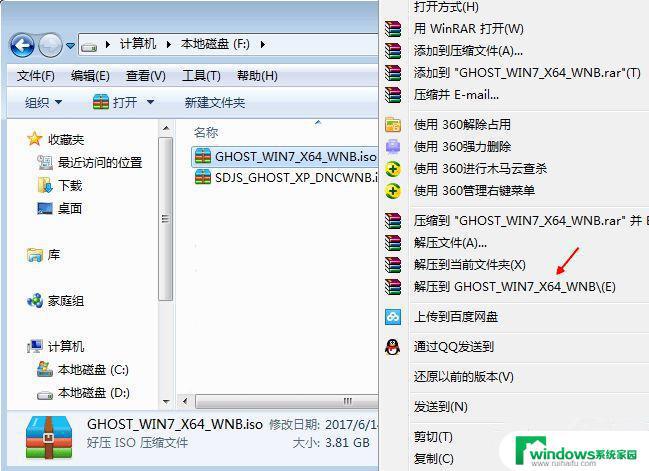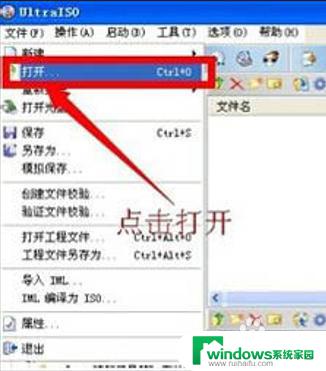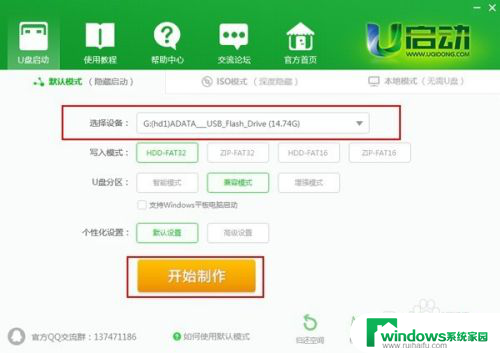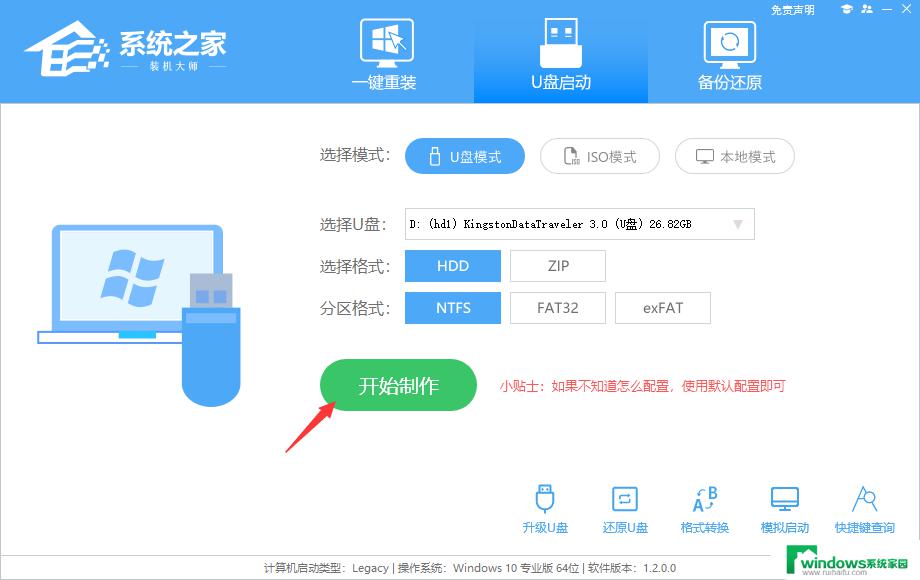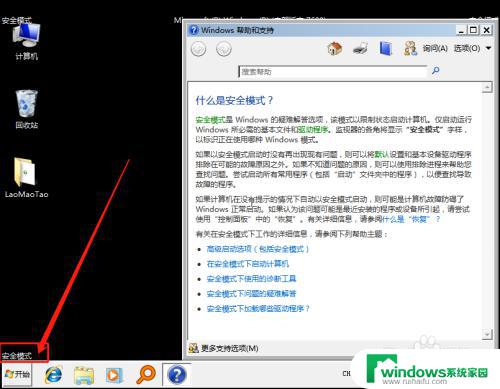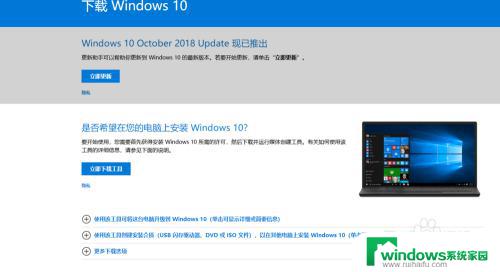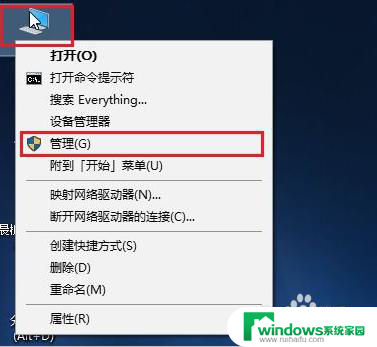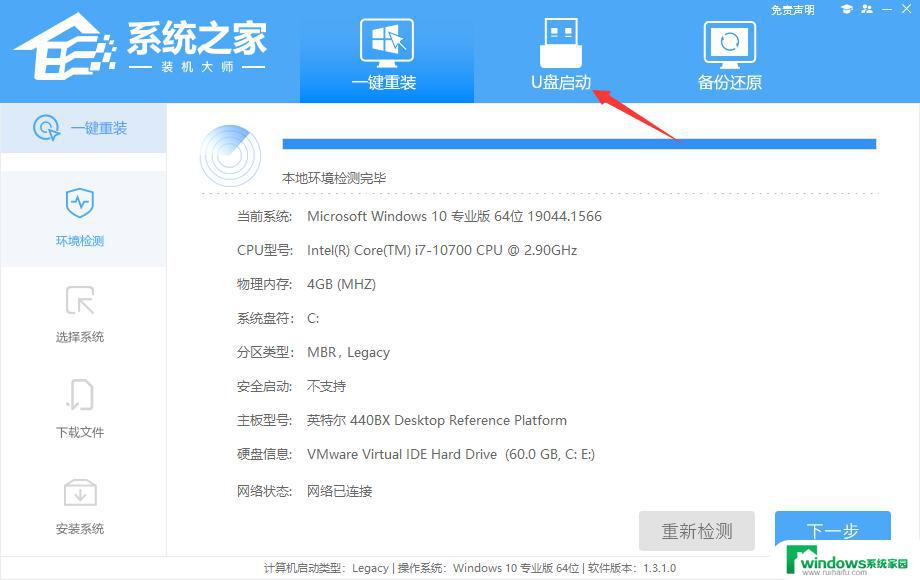u盘启动盘修复win7系统 如何制作win7系统修复盘镜像文件
u盘启动盘修复win7系统,在现代科技日新月异的时代,电脑已经成为我们生活中不可或缺的一部分,由于各种原因,我们经常会遇到电脑系统出现问题的情况。特别是在使用Windows 7操作系统的时候,有时候会出现各种莫名其妙的故障。为了应对这种情况,制作一个U盘启动盘来修复Win7系统就显得尤为重要了。究竟如何制作Win7系统修复盘镜像文件呢?接下来我们将一一为您详细解答。
方法如下:
1.如果不严重的时候,window启动就会自动尝试修复,大部分故障这样就可以搞定了,但严重时这招就不灵了,很可能连系统都进不了,这时往往需要用系统启动盘。现在微软也出了danyanzhongshi

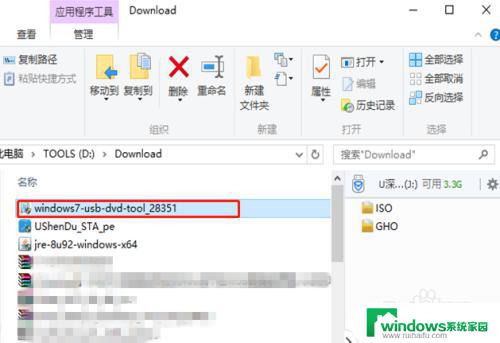
2.安装会提示需要安装.net2.0和3.0软件,点击确定自动下载安装。大概10分钟左右下载完成,系统自动安装完net frame后,就会自动进入usb-dvd-tools的安装,然后在桌面会生成图标。
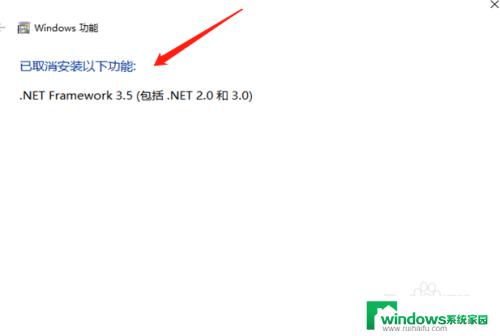
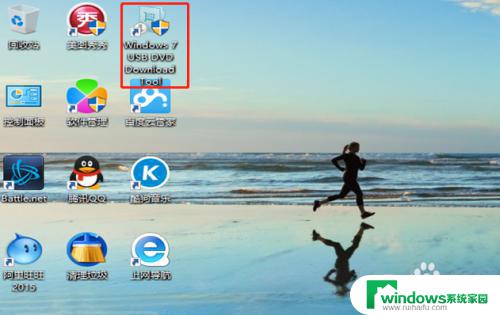
3.双击图标进入,会出现一个警告页。之后就是制作启动U盘的第一步,首先需要一个win7的ISO文件,根据自己需要恢复的win7找好对应的位数、版本,搞定ISO文件。在source file中选择好已下载的ISO文件后,选择下一步,接着系统就会提示,之后选择USB device。
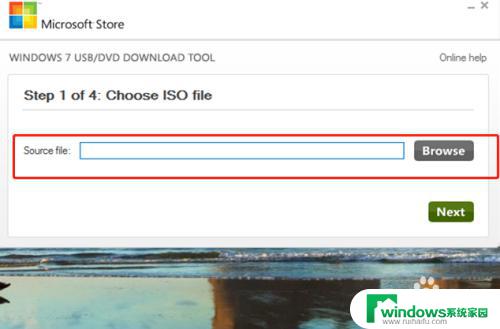
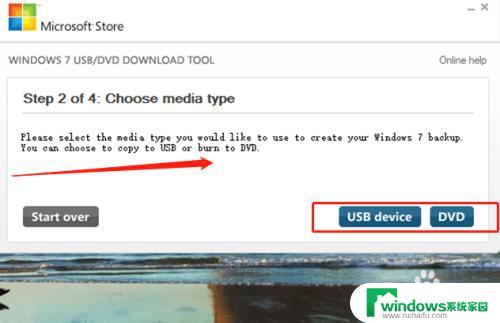
4.最后一步就是制作启动U盘了,取决于U盘速度和Usb接口的速率,大概15-30分钟就制作完成,建议去找个DVD的ISO版本。如果网上的资源实在没有,手边有相同版本、相同位数的win7主机,也可以利用来制作光盘,选择win7左下角的窗口键,再选择<所有程序>--<维护>项,点击创建系统修复光盘。只是这种办法在主机上必须有刻录光驱,完成光盘创建后。如果需要恢复的机器上没有光驱,需要再用相应的工具,把光盘转为ISO,再利用上述的工具,把ISO文件制作成系统修复U盘才可以使用。
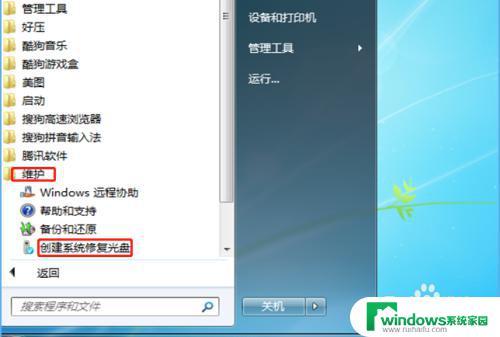
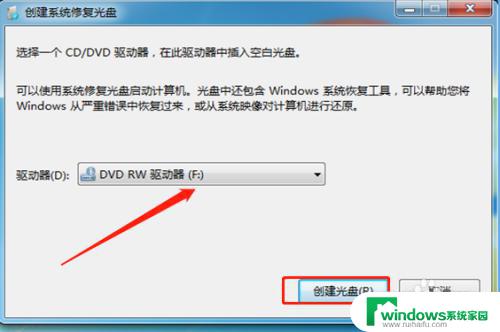
5.现在很多PE工具中包含有系统修复U盘创建的工具,机制原理也是相似。是将ISO文件转换成可启动的U盘,例如PE工具,选择ISO模式,不要选择直接创建启动U盘,那会创建一张可启动PE U盘。在ISO模式下,第一步选择已经下载的win7光盘ISO文件,然后选择插入的U盘,点击确定后开始创建,需要提前保存U盘内的数据。


6.等U盘创建完成以后,重启电脑直到BIOS模式,选择将U盘或FLASH盘作为第一启动顺序,然后打开电脑以后选择自动修复工具,系统会自动扫描本地硬盘,自动修复。
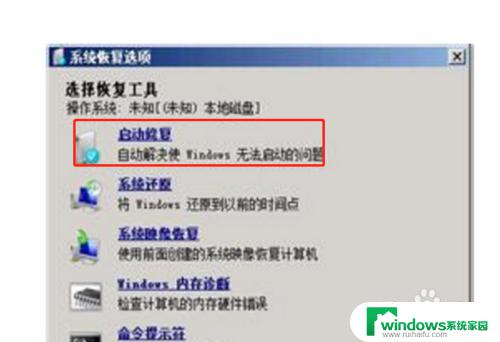
以上是修复Win7系统的U盘启动盘的全部内容,如果您遇到此类问题,可以按照本文提供的方法进行解决,希望本文对您有所帮助。